证件照尺寸格式基本都一样,不一样的就是着装跟背景色,无论在什么样的工作场所,证件照永远是必备之物,然而由于工作性质的不同,对于证件照的背景颜色要求必然会有所不同的,今天小编要说的就是更换背景颜色的技巧,这样就省去了重新拍照的麻烦,用PS难免有点略显隆重,有一个专门制作证件照的软件,那就是【证照之星】。
证照之星顾名思义就是一款专业编辑证件照的软件,内置了众多证件照片的常用规格,像是结婚证、签证、驾驶证、通行证以及毕业证等各种证件照片,都可以通过证照之星来完成。
下面,就是用证照之星来对证件照更换背景颜色的具体操作步骤,一起来看一下吧。
第一步,导入图片
打开已经安装好的证照之星软件,并进入到主界面,在页面上方找到并点击【打开图片】按钮,这时候会弹出一个选择图片的对话框,选择需要进行更换背景的证件照,双击即可导入软件主界面。
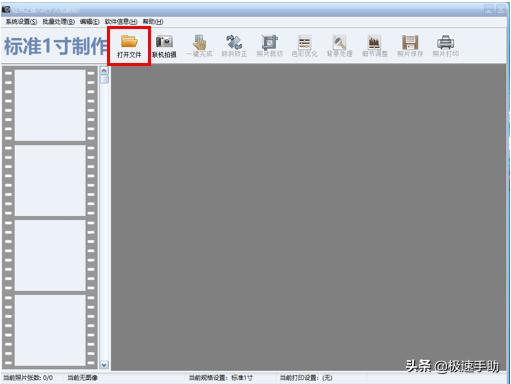
第二步,处理背景颜色
证件照被导入之后,点击工具栏的【背景处理】按钮,这时候就会弹出【智能背景替换】对话框。

这时候我们会发现,证件照内的人物轮廓已经被“智能涂抹”过了,当然涂抹的不是那么细致,需要进行手动修复,这就需要交替使用面右侧的【涂抹功能】和【清除功能】,来对涂抹轮廓进行手动修正,手动涂抹完成之后,点击右下角的【处理】按钮即可。
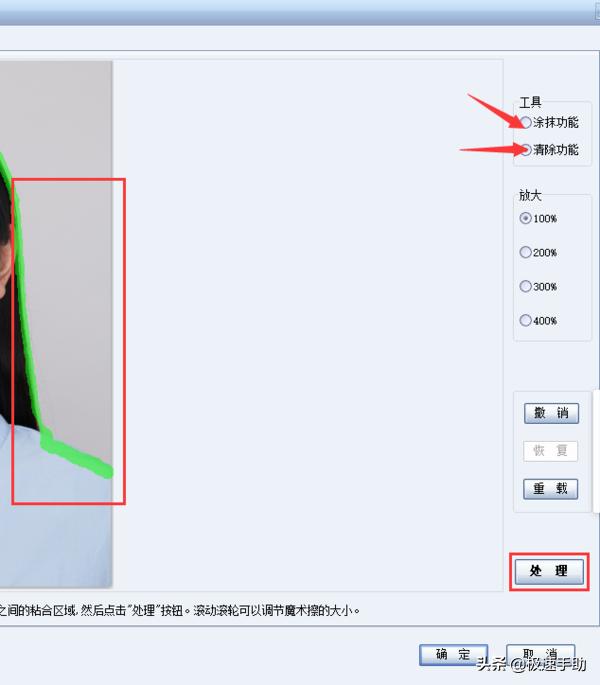
第三步,更换背景
点击【处理】之后会自动切换到【抠出后】选项卡界面,在页面右侧我们可以看到有【背景颜色】选项,并提供了各种常用的背景颜色选项,只要点击即可更换到图片的背景上,记得点击下方的【确定】。
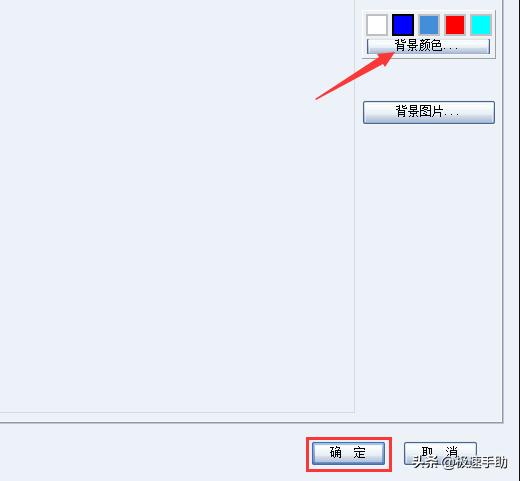
第四步,保存证件照
背景颜色已经更换完成后,点击工具栏上的【一键完成】或【照片裁剪】,可以直接把图片处理成需要的尺寸格式。
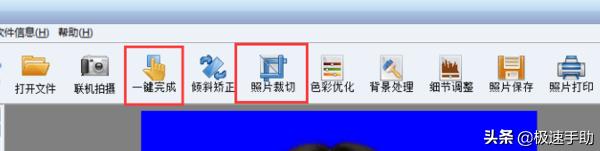
背景颜色以及格式尺寸都处理好了之后,工具栏右侧点击【照片保存】按钮即可保存证件照。
